1.导入unity3D商店资源
① 直接进入unity商店下载
Unity Asset Store - The Best Assets for Game Makinghttps://assetstore.unity.com/② 在3D下面的动画栏,点进去然后找些自己喜欢的模型就好了,可以通过排序“价格由低到高”筛选些免费的模型。
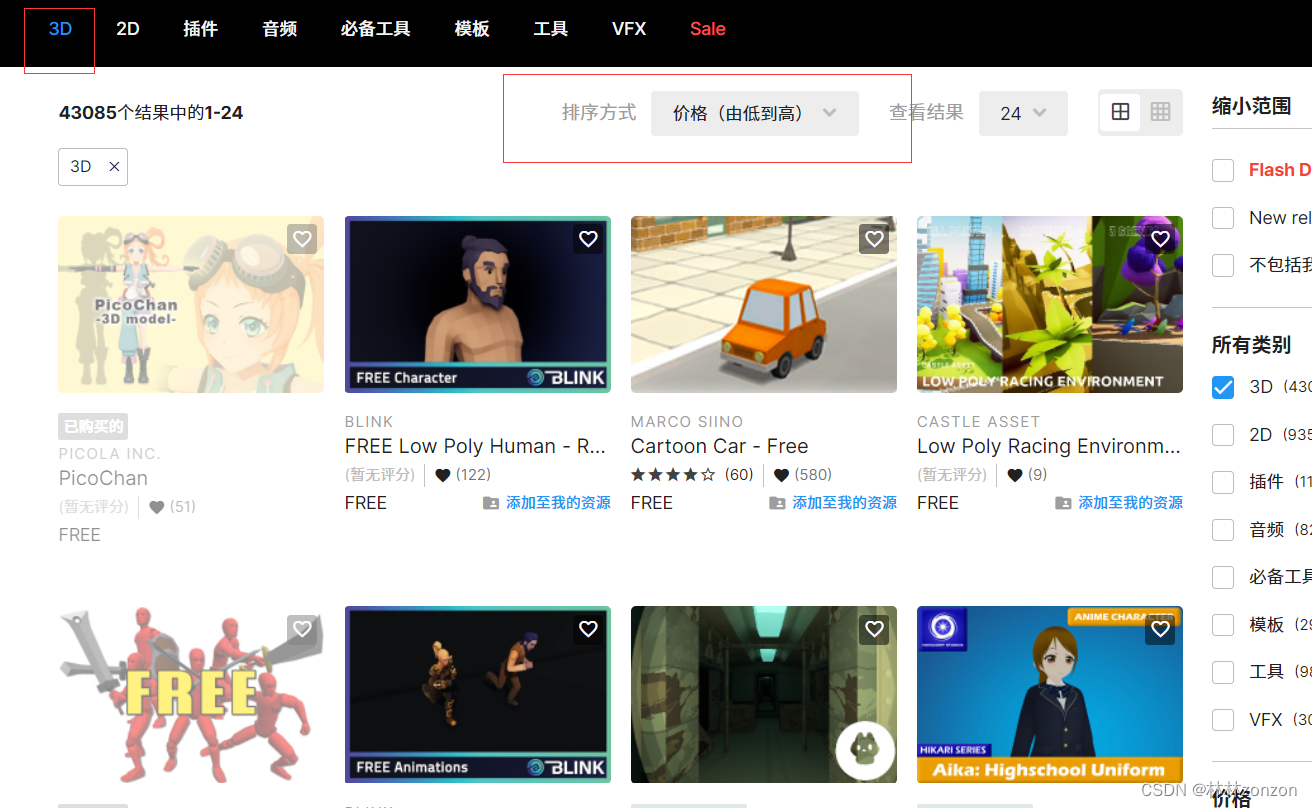
下面这个是我用到的模型:
Melee Warrior Animations FREE | 3D Animations | Unity Asset Store
③ 点击右边添加到我的资源,再点击在unity打开后,就能在unity的PackageManager里面看见导入的资源。需要注意的是网页端登陆的账号和你unity登陆的账号要一样。
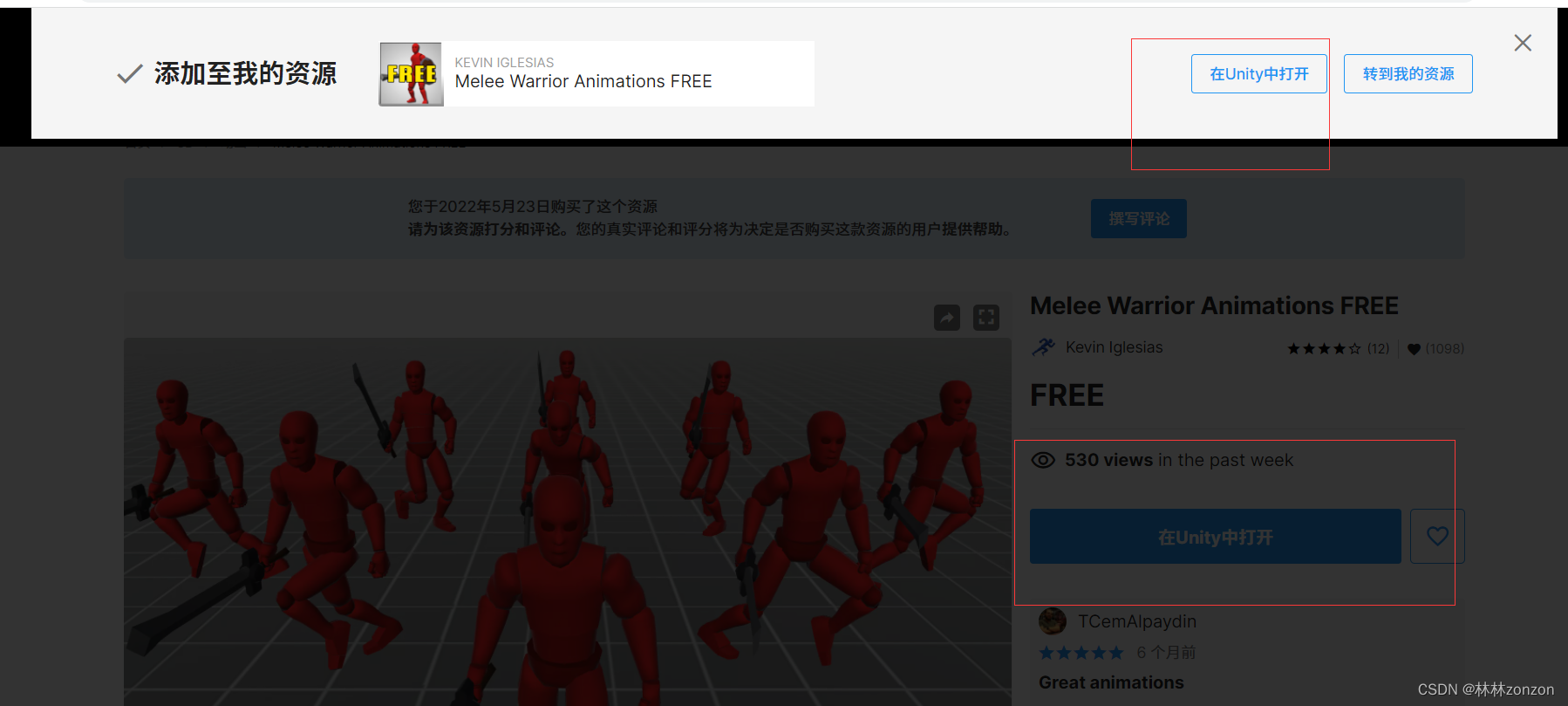
④ 点击Download下载好之后,再点击Import加载即可。如果这个窗口没自动跳出来,可以通过unity上方的windows下的PackageManager打开。
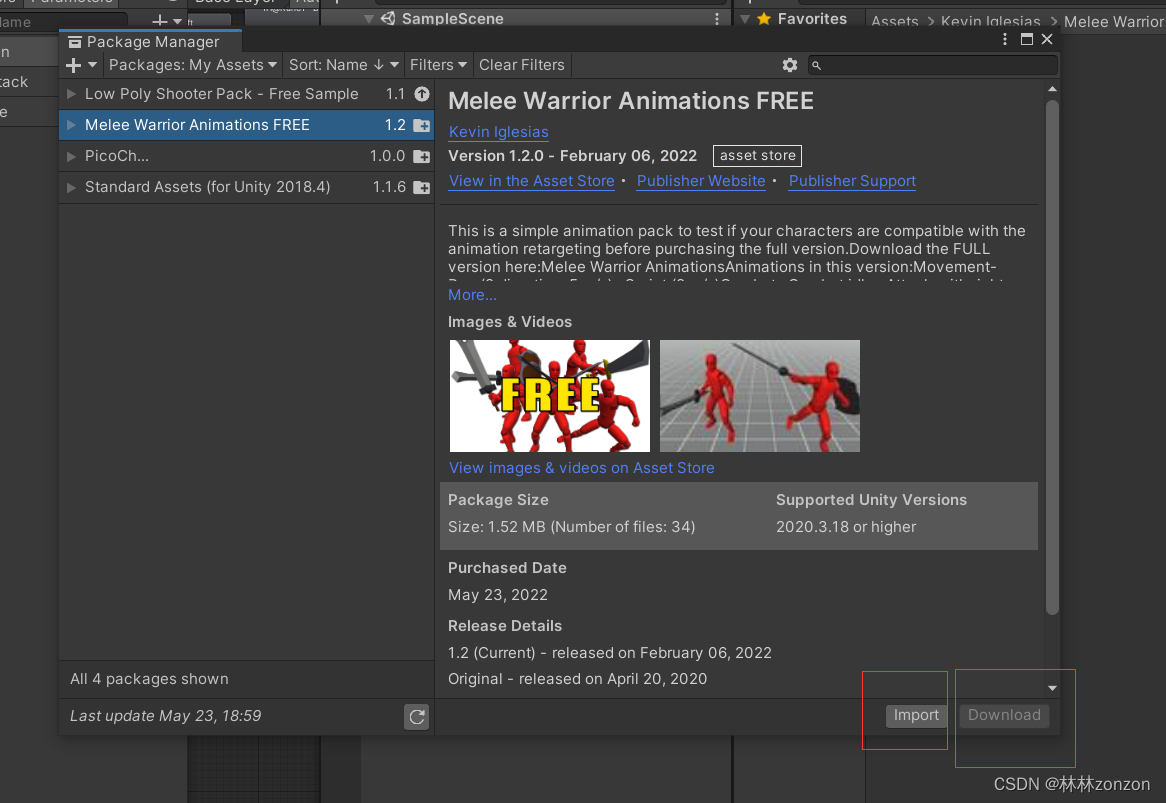
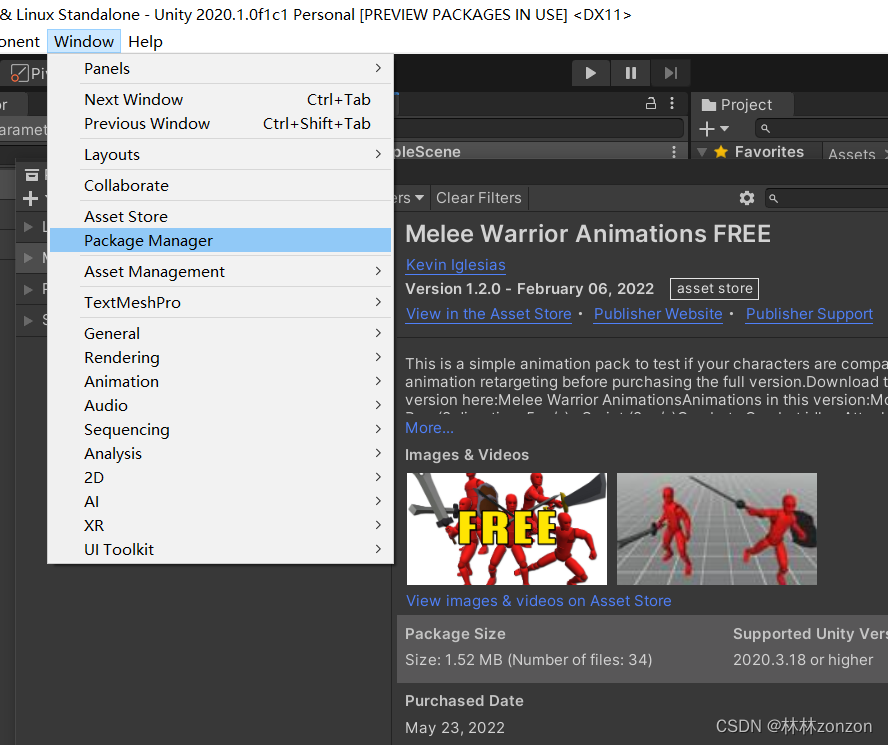
2.导入模型之后的使用
① 引入后在project栏下的Assets文件夹下可以看到我们导入的模型。需要注意的是有的模型导入之后没有动画,是需要自己创建动画才能实现人物动作的。
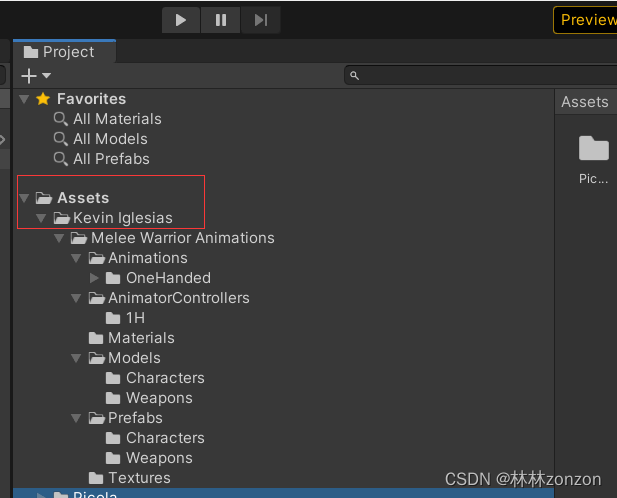
② 我们现在在SampleScene里面创建一个plane地面(要不要无所谓),将导入在Assets/Kevin Iglesias/prefabs/Characters位置下面的模型swordwarrior放在SampleScene里面。

④ 点击SwordWarrior,在其Inspector下面的Add Compent给他添加一个Rigidbody(刚体)属性。记得use Gravity别点,不然会掉下去(如果没地面的话)。
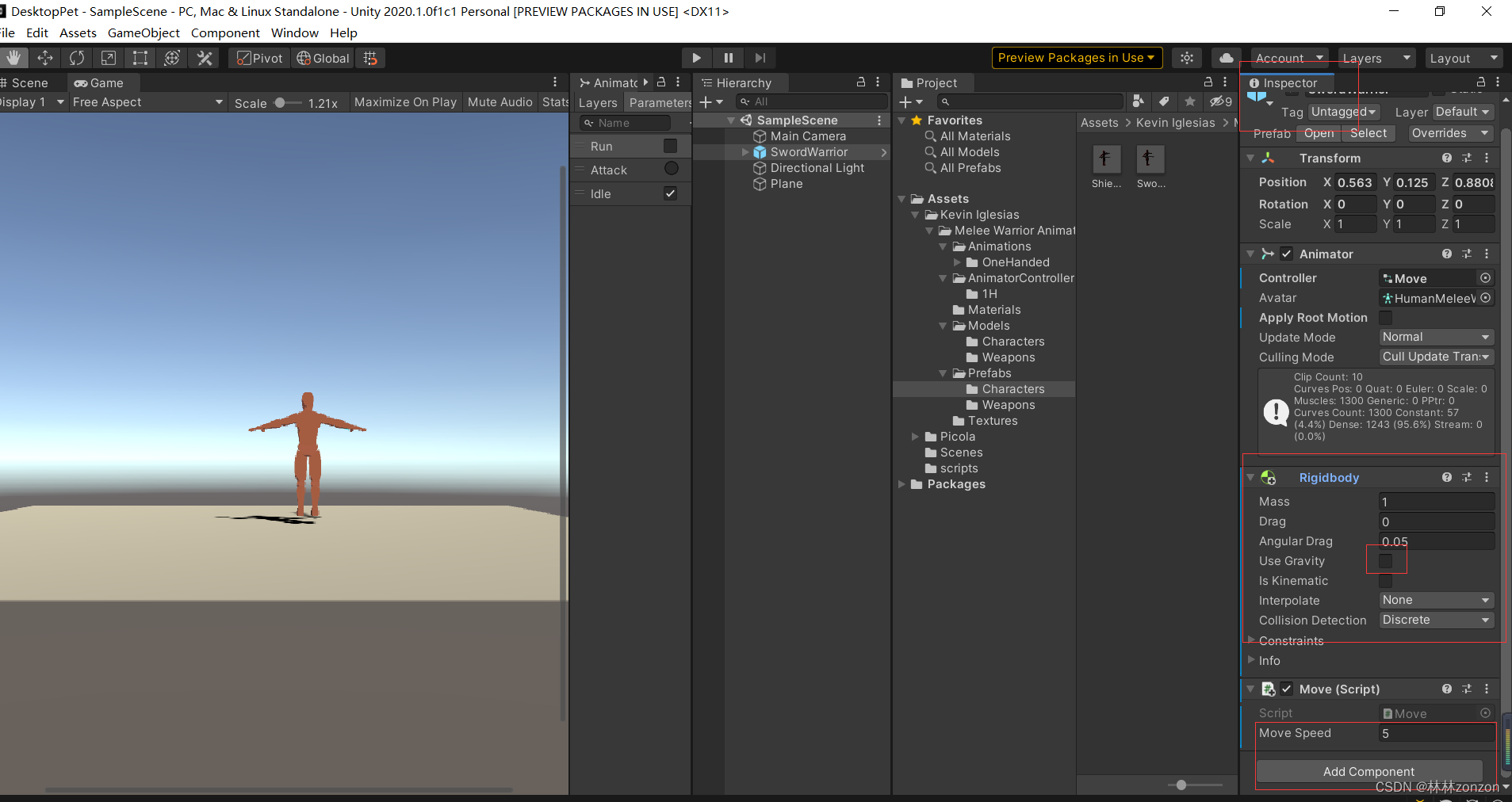
3.设置奔跑动画
① 在SwordWarrior上面我们可以看到Animator这一栏,这一栏就是控制他动画的地方。轻点Controller后的,可以跳到相应的位置,查看动画的状态图。这个东西存放在Assets/Kevin Iglesias/AnimatorController/1H下面。
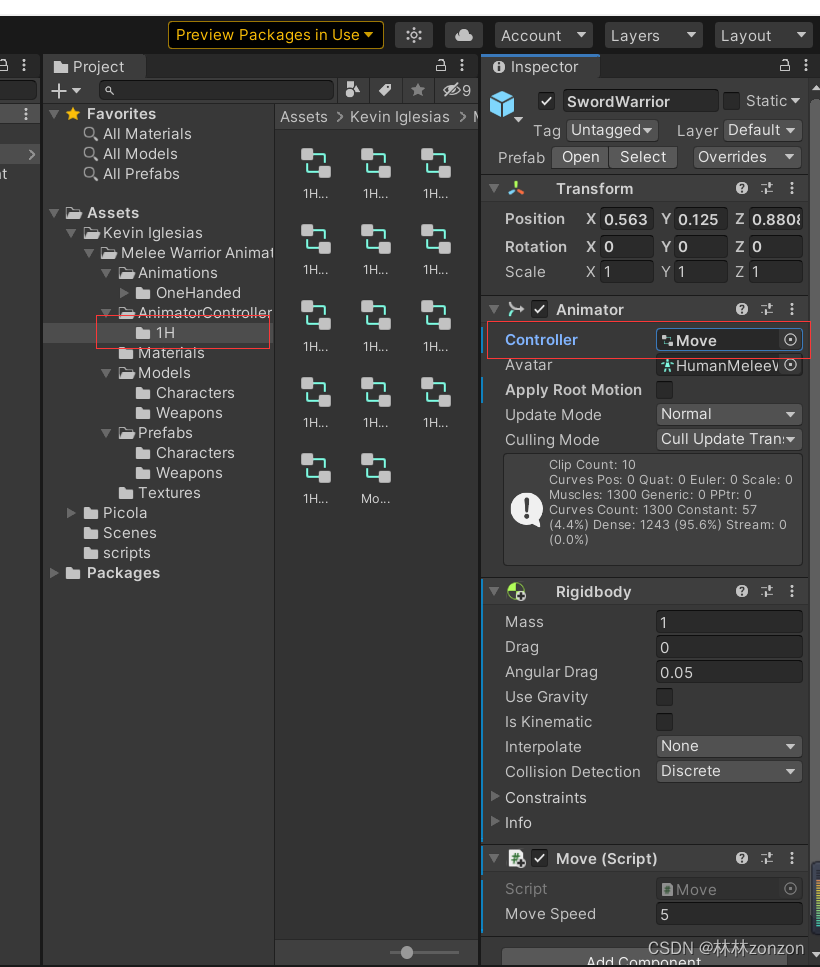
② 点击之后可以看到一个状态图,可以简单的理解成,你可以设置一些条件,如果满足这些条件模型将不断切换各种状态。这里的状态就是对应游戏中的各种动作。
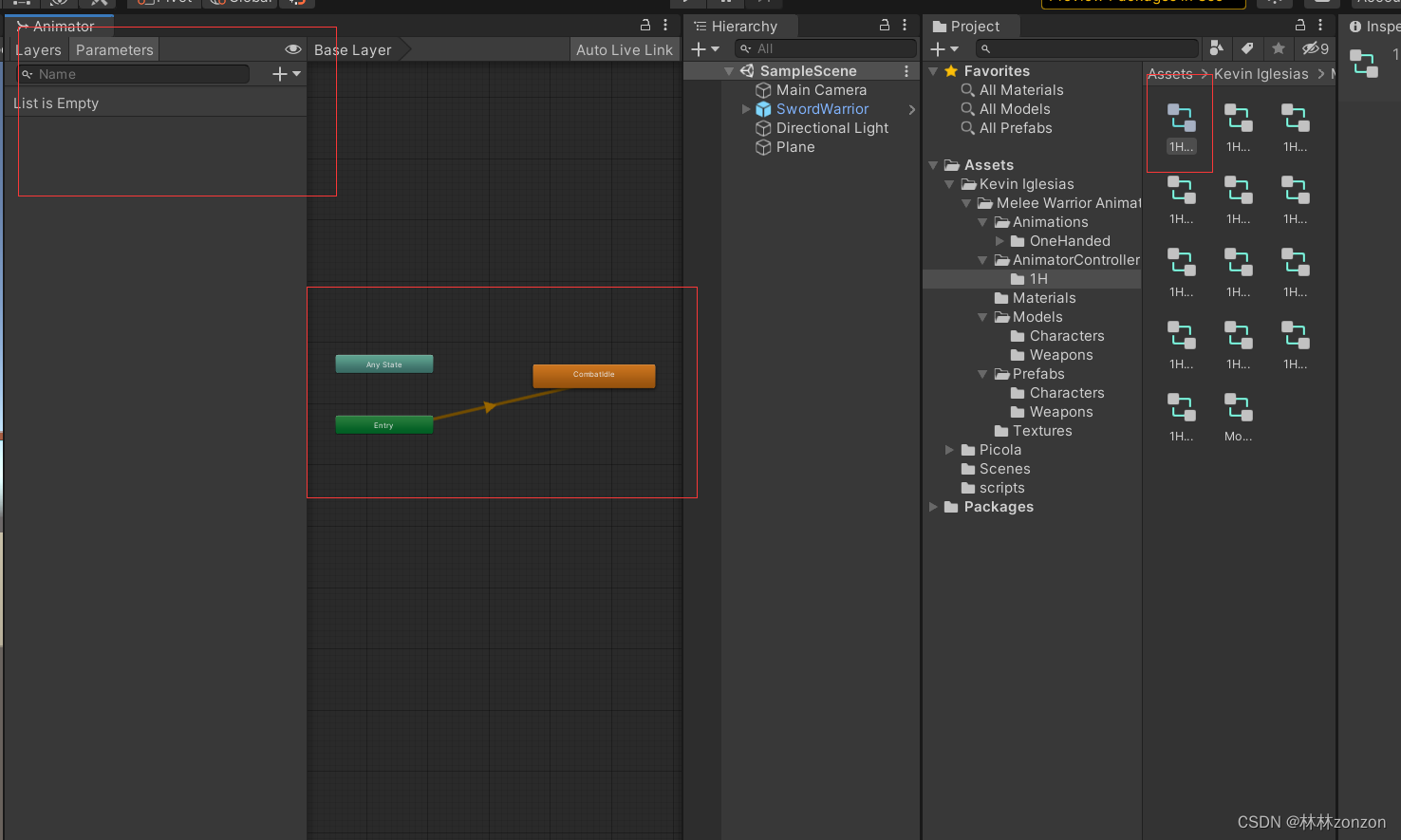 ③ 我们在这个位置新建一个AnimatorController,用来存放我们自己定义的跑步和攻击动作的切换。
③ 我们在这个位置新建一个AnimatorController,用来存放我们自己定义的跑步和攻击动作的切换。
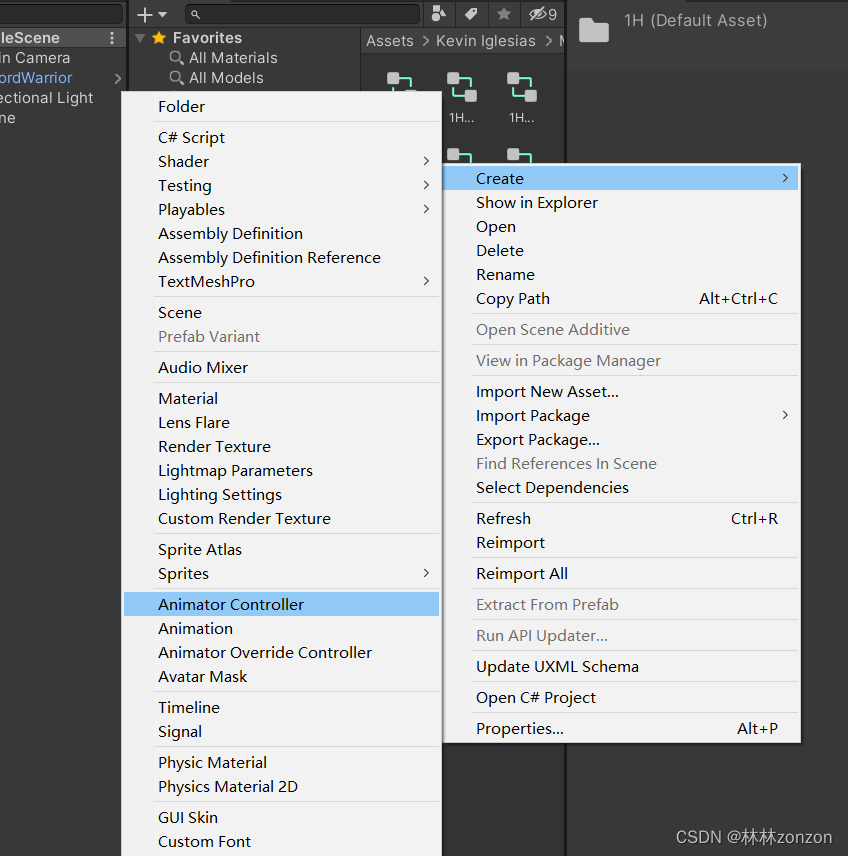
④ 注意打开我们新建的AnimatorController,在我们导入的资源的Assets/Kevin Iglesias/Animations/OneHanded下将模型的平常待机动画拖入其中
【这个页面也有点反人类,滚轮滑动控制界面大小,通过按住鼠标滚轮中键实现界面的拖动】

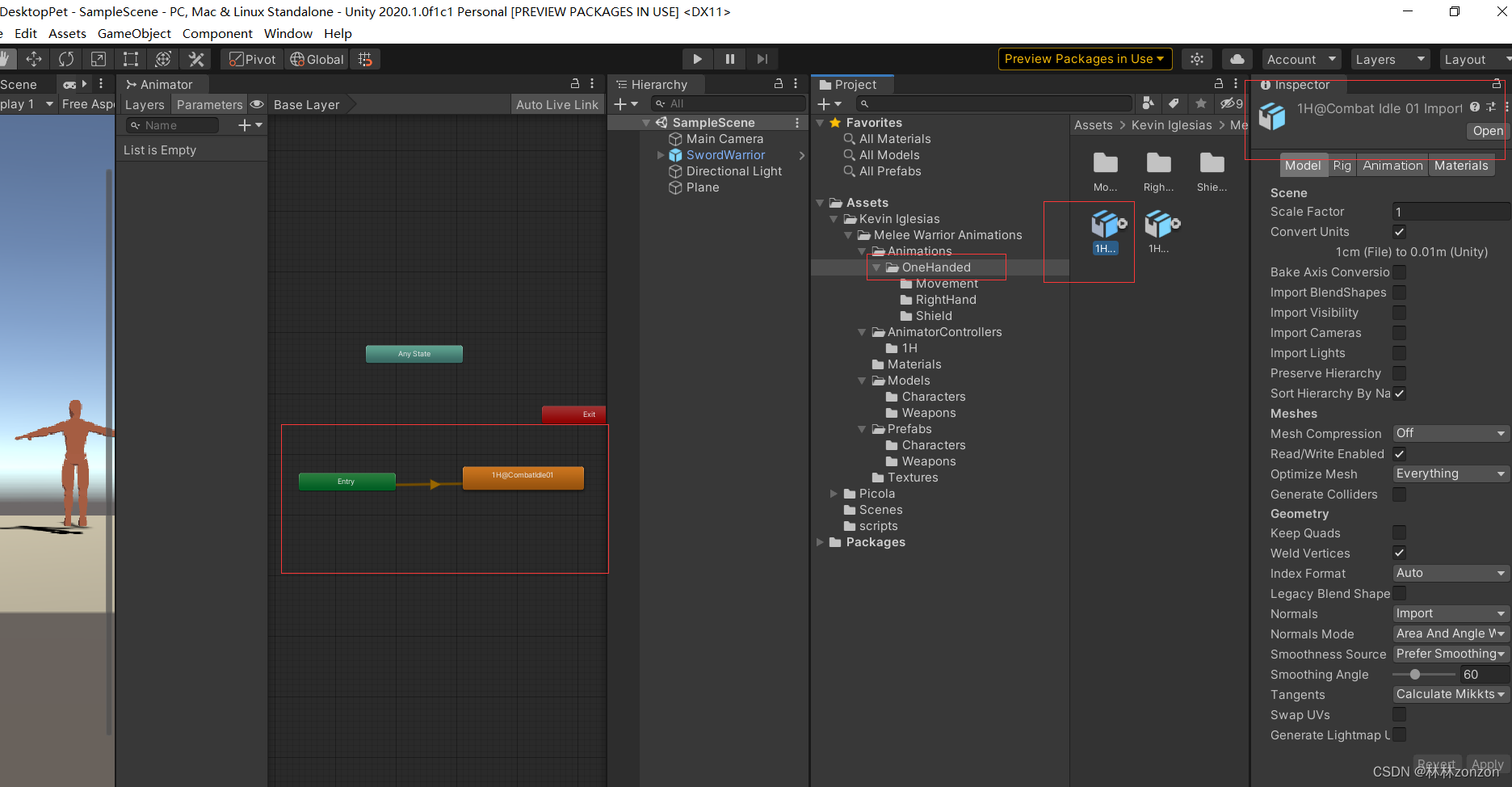
⑤ 在Movement下找到奔跑的动画,同样拖拽进去,这里会有很多的状态,我们仅需要forward即可。

⑥ 右键状态图,再点击MakeTransition生成连线。
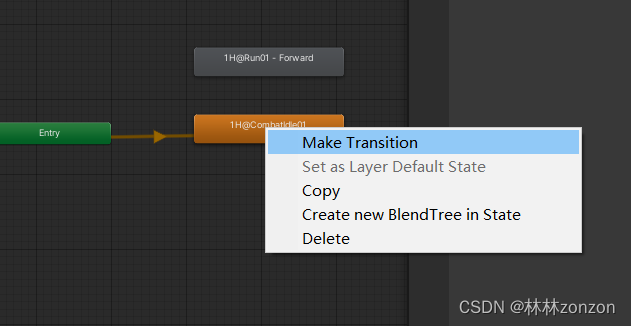
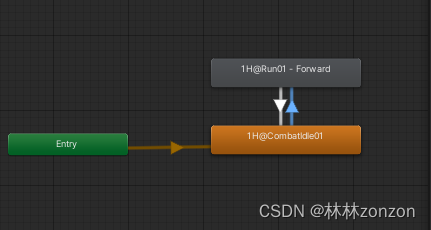
⑦ 设置状态切换参数,点击Animator下面的加号生成一个bool参数,我们通过这个参数实现不同状态(动作)切换的控制。
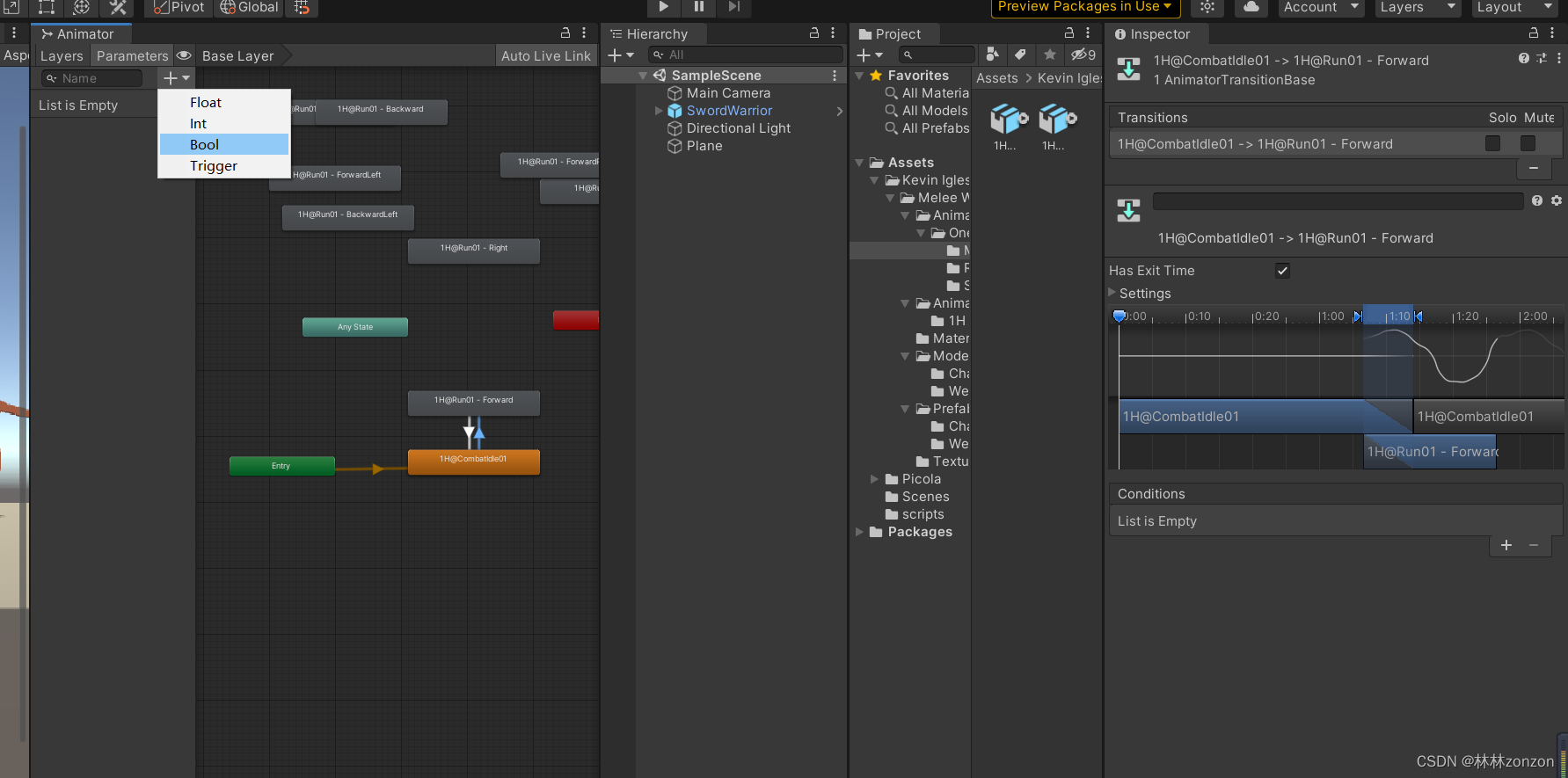
⑧ 取名为Run,点击状态图idle状态到forward状态的连线,在右边出现的窗口的Conditions【通过这里面的条件控制状态切换】下面点击加号将之前设置的Run放上去,值取true。另一根连线取值同样为Run,值取为false。
翻译一下就是:当Run值为true时,状态从idle切换到forward,当Run值为false时,状态从forward切换到idle。实现跑步和正常待机状态的切换。
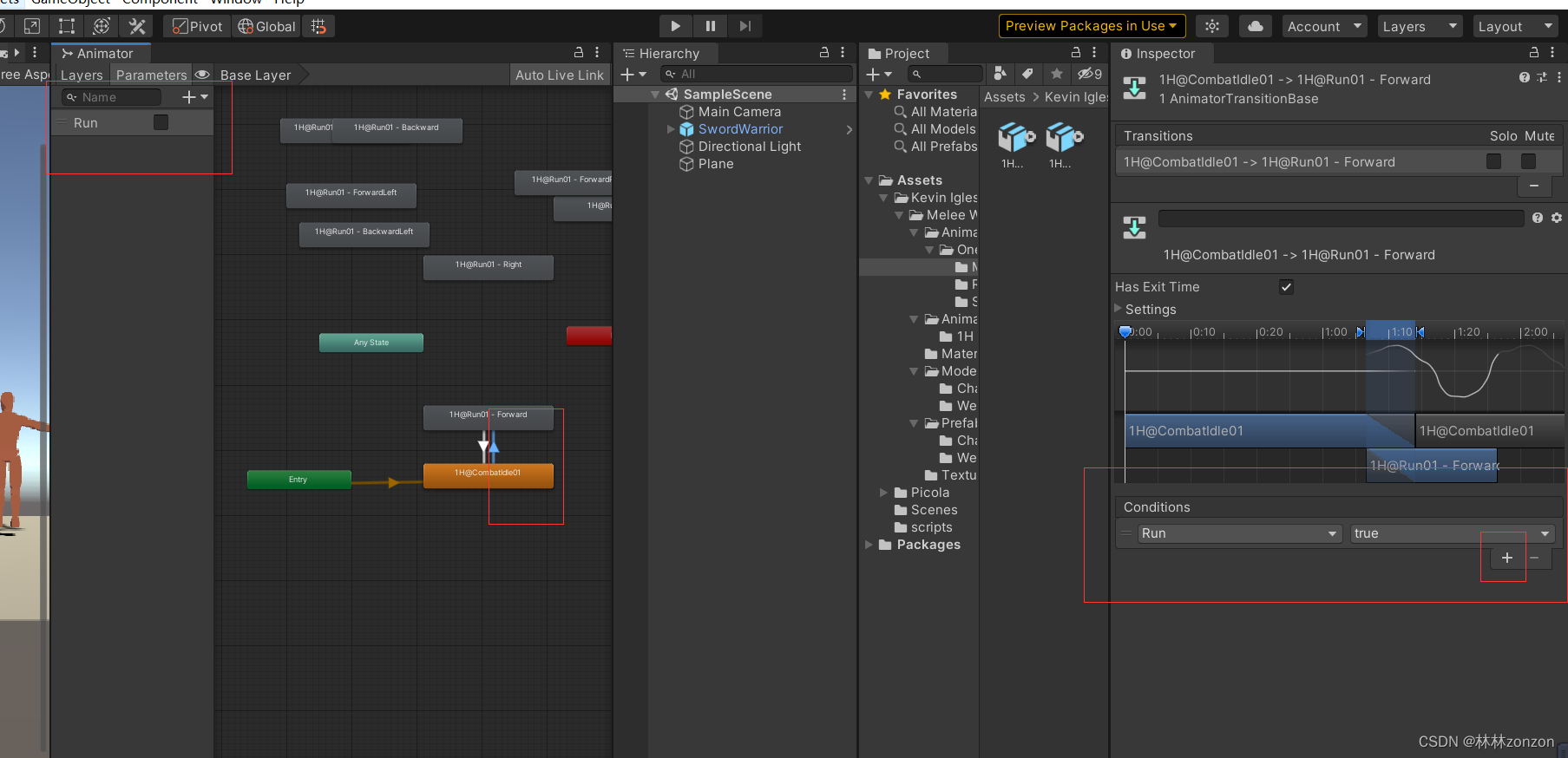
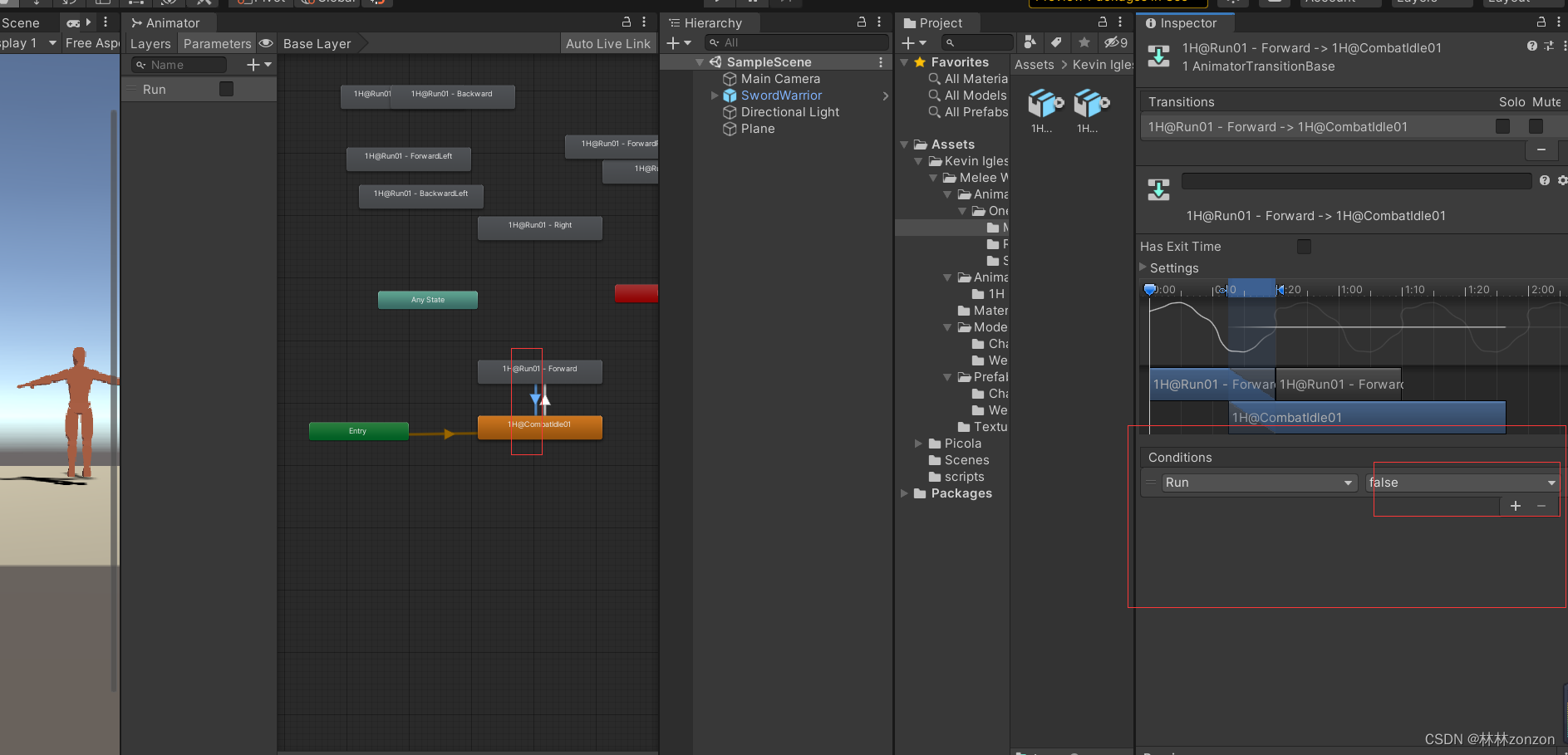
4.设置奔跑代码
① 在设置好奔跑的状态切换之后,我们将创建的这个AnimatorController放到我们模型中Animator栏目下的Controller上。
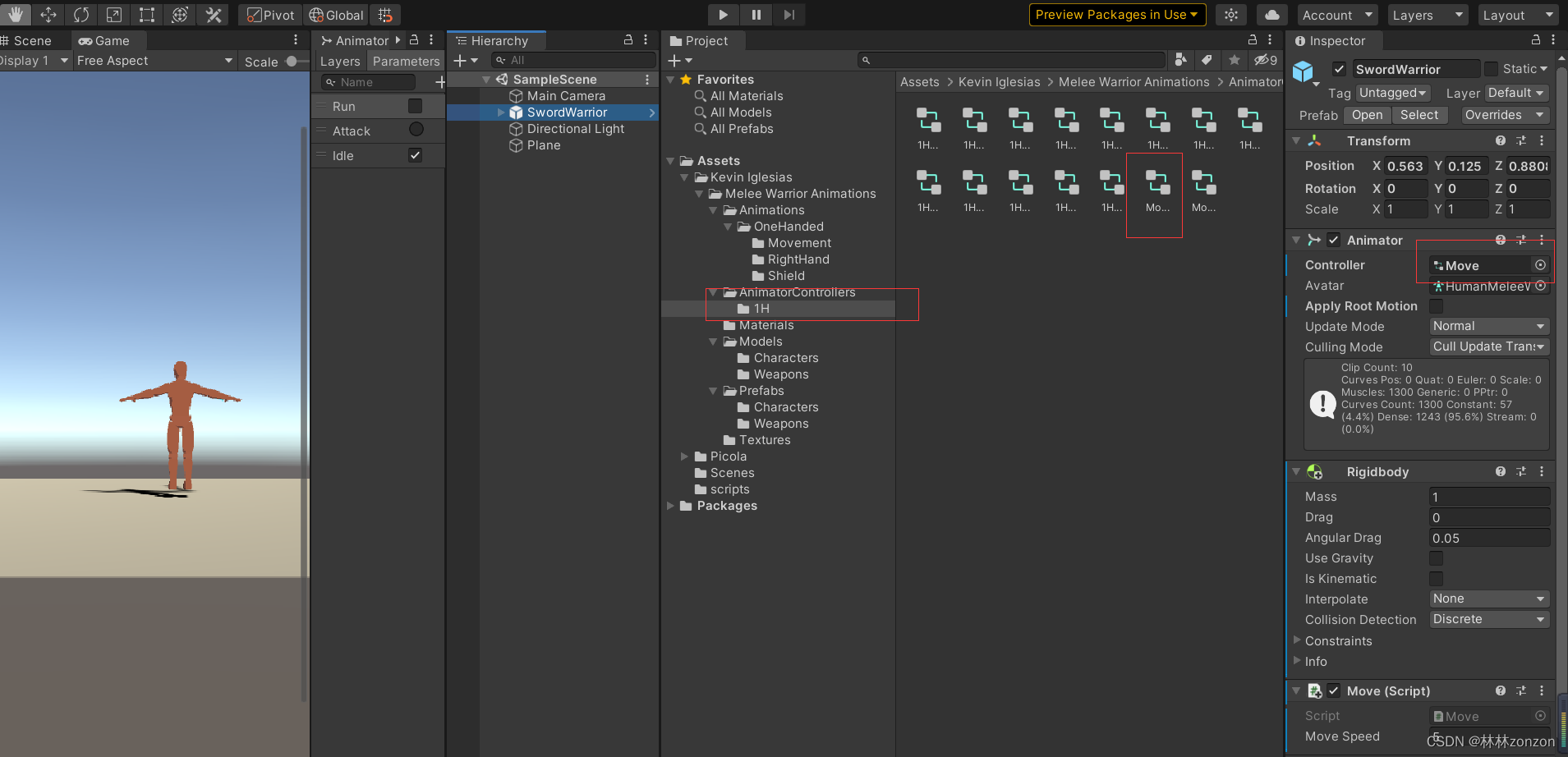
② 在Assets中新建一个Scripts文件夹,在文件夹中新增一个名叫Move的C#脚本文件 ,并将这个脚本文件挂载载我们的模型上。【直接拖进去即可】

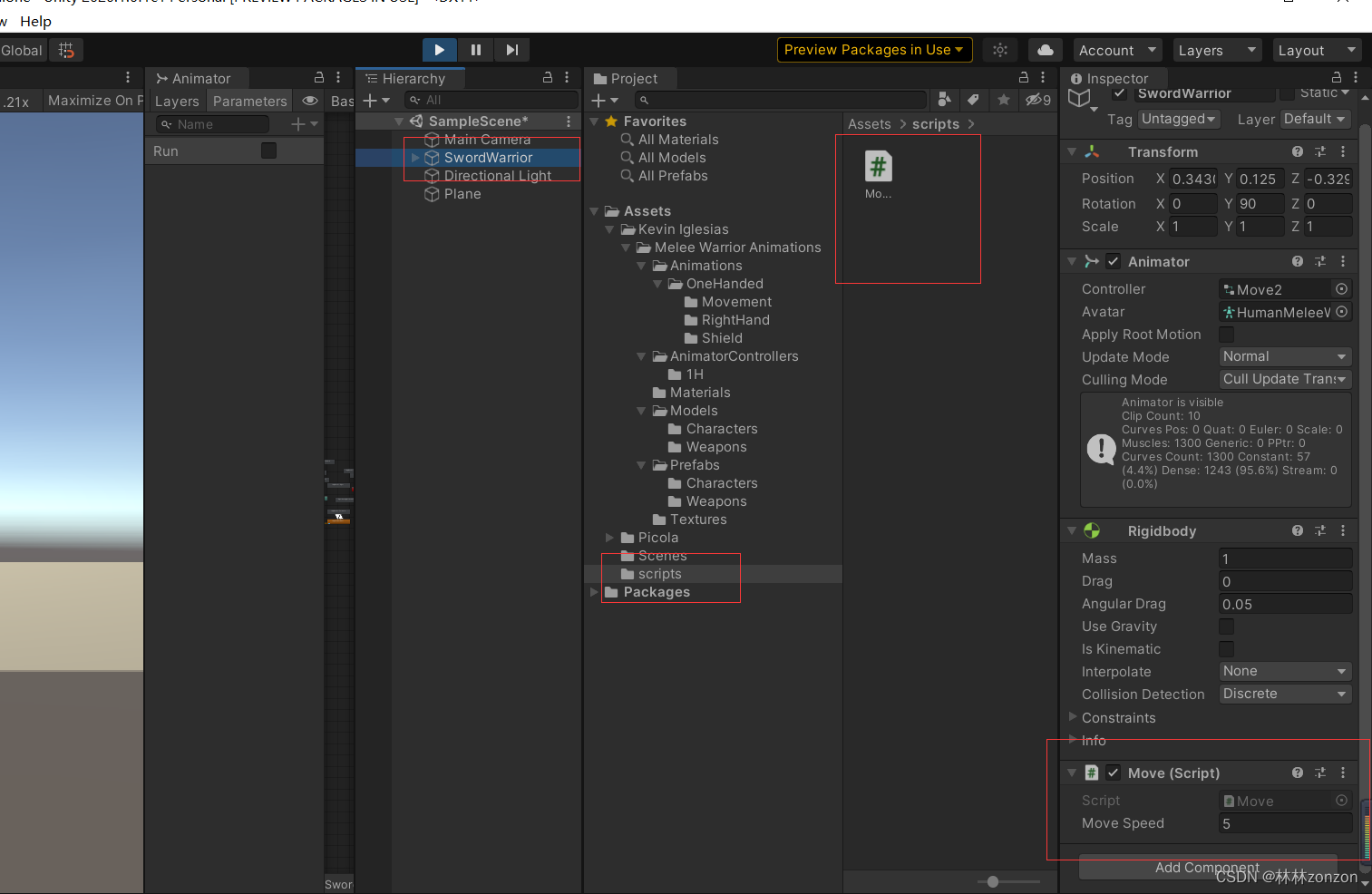
③ 给出实现奔跑的代码:
public class Move : MonoBehaviour
{
// 控制物体的移动速度
public float moveSpeed = 5f;
// 刚体属性
private Rigidbody rb;
// 动画属性
private Animator animator;
// 位置移动
private Vector3 targetPos;
// 控制是否移动的bool变量
private bool isMove;
// 在开始的一帧执行的函数
void Start()
{
// 获取当前物体的刚体属性
rb = GetComponent<Rigidbody>();
// 获取当前物体的动画属性
animator = GetComponent<Animator>();
}
// 刷新的每一帧执行的函数
void Update()
{
// 接收键盘操作函数
Run();
// 移动状态
if (isMove)
{
// 这里的Run是之前我们创建的状态转换的那个参数的名字,根据自己的设置修改
animator.SetBool("Run", isMove);
// 实现人物的移动
rb.velocity = transform.forward * moveSpeed * 1.1f;
// 在距离目标的地点很近的时候(0.1f),停止移动
if (Vector3.Distance(transform.position, targetPos) < 0.1f)
{
rb.velocity = Vector3.zero;
isMove = false;
animator.SetBool("Run", isMove);
}
}
}
void Run()
{
// 处理点击w前移逻辑
if (Input.GetKey(KeyCode.W))
{
//记录下目标点
targetPos = new Vector3(transform.localPosition.x, transform.localPosition.y, transform.localPosition.z + 1);
// 转向
transform.LookAt(targetPos);
//改变移动State
isMove = true;
}
// 处理点击a左移逻辑
if (Input.GetKey(KeyCode.A))
{
//记录下目标点
targetPos = new Vector3(transform.localPosition.x - 1, transform.localPosition.y, transform.localPosition.z);
// 转向
transform.LookAt(targetPos);
//改变移动State
isMove = true;
}
// 处理点击s后移逻辑
if (Input.GetKey(KeyCode.S))
{
//记录下目标点
targetPos = new Vector3(transform.localPosition.x, transform.localPosition.y, transform.localPosition.z - 1);
// 转向
transform.LookAt(targetPos);
//改变移动State
isMove = true;
}
// 处理点击D右移逻辑
if (Input.GetKey(KeyCode.D))
{
// 记录下目标点
targetPos = new Vector3(transform.localPosition.x + 1, transform.localPosition.y, transform.localPosition.z);
// 转向
transform.LookAt(targetPos);
// 改变移动状态
isMove = true;
}
}
}
④ 到这里能实现模型的奔跑和平常动作的切换了,但还有个小问题,就是按键运动的时候,模型有时候会很诡异的停止,这是因为有一个动画持续时间的设置,将动画中的HasExitTime的✔取消掉即可。
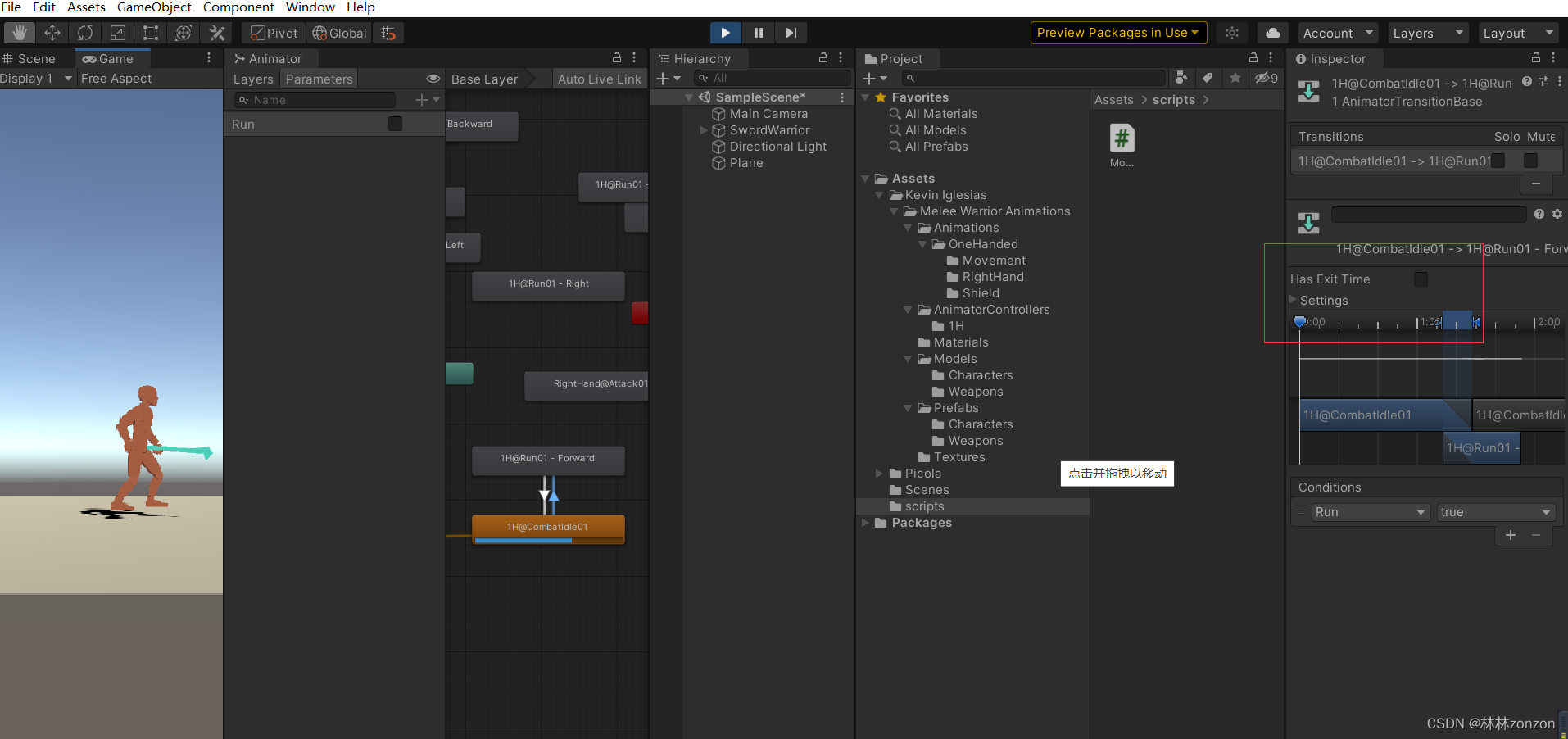
5.设置攻击动画
① 攻击动画和奔跑动画不同,这里我们设置能从任何状态切换到攻击状态。
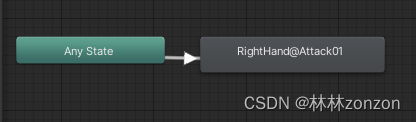
② 新建一个trigger来监听这个状态切换。

③ 取出位于Assets/Kevin Iglesias/Animations/OneHanded/RightHand下面的攻击动画。
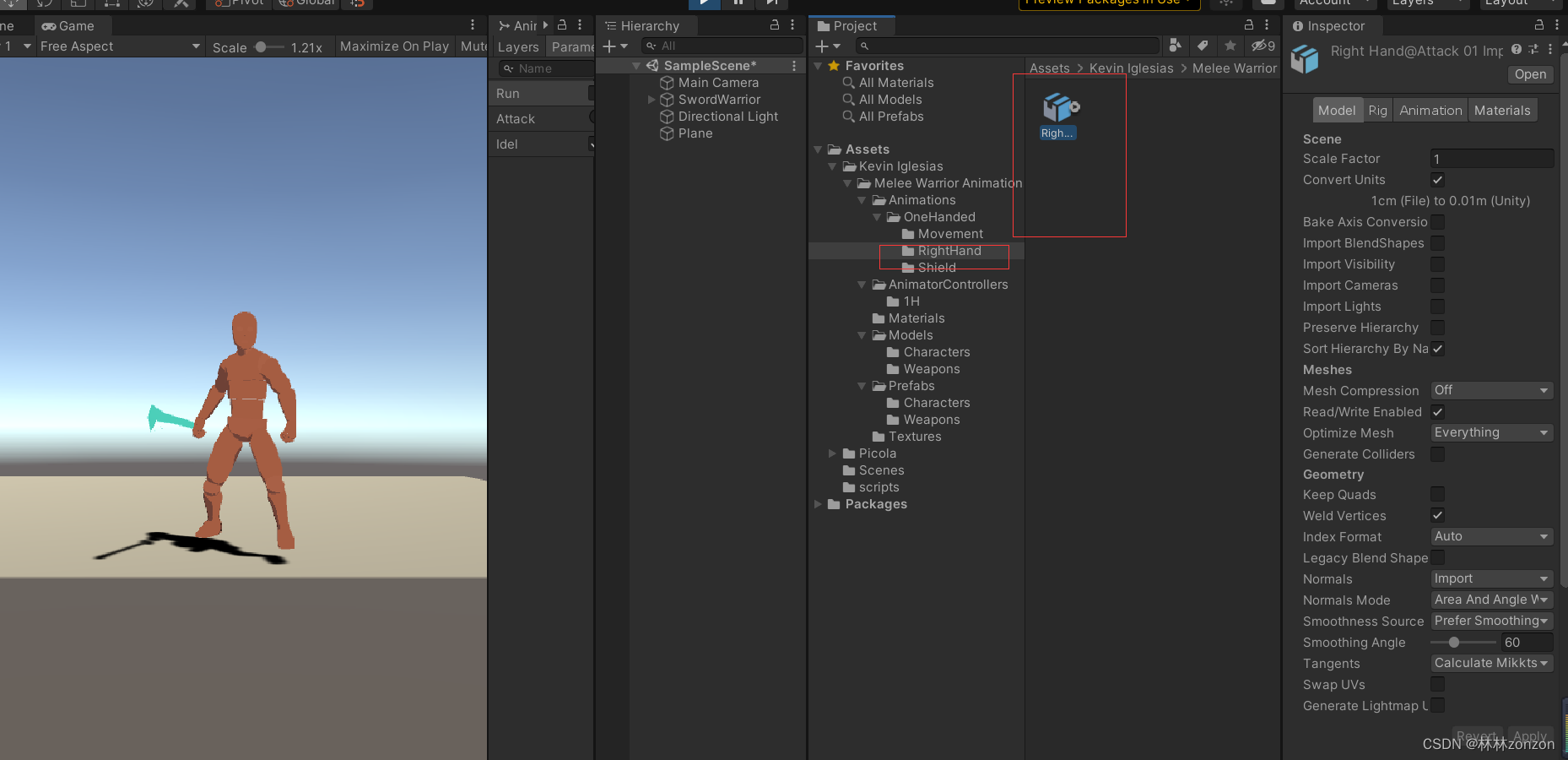
④ 将其切换状态条件设置为我们新建的Trigger,“Attack”。

④ 将attack状态与idle状态和forward状态状态相连,从attack状态转化到forward状态转换条件设为Run为true,从attack状态转化到idle状态转换条件设为Idle为true。这里idle要再自己新建一个bool参数的,并打上✔。【这里不点击✔就需要自己去代码里初始化设置】

5.设置攻击代码
① 修改之前创建的脚本文件代码即可:
这里设置的是点击J即进行攻击操作。
using System.Collections;
using System.Collections.Generic;
using UnityEngine;
public class Move : MonoBehaviour
{
// 控制物体的移动速度
public float moveSpeed = 5f;
// 刚体属性
private Rigidbody rb;
// 动画属性
private Animator animator;
// 位置移动
private Vector3 targetPos;
// 控制是否移动的bool变量
private bool isMove;
// 控制是否攻击的bool变量
private bool isAttack;
// 在开始的一帧执行的函数
void Start()
{
// 获取当前物体的刚体属性
rb = GetComponent<Rigidbody>();
// 获取当前物体的动画属性
animator = GetComponent<Animator>();
}
// 刷新的每一帧执行的函数
void Update()
{
// 接收键盘操作函数
Run();
// 移动状态
if (isMove)
{
// 这里的Run是之前我们创建的状态转换的那个参数的名字,根据自己的设置修改
animator.SetBool("Run", isMove);
// 实现人物的移动
rb.velocity = transform.forward * moveSpeed * 1.1f;
// 在距离目标的地点很近的时候(0.1f),停止移动
if (Vector3.Distance(transform.position, targetPos) < 0.1f)
{
rb.velocity = Vector3.zero;
isMove = false;
animator.SetBool("Run", isMove);
}
}
// 攻击状态
if (isAttack)
{
animator.SetBool("Attack", isAttack);
isAttack = false;
}
}
void Run()
{
// 处理点击w前移逻辑
if (Input.GetKey(KeyCode.W))
{
//记录下目标点
targetPos = new Vector3(transform.localPosition.x, transform.localPosition.y, transform.localPosition.z + 1);
// 转向
transform.LookAt(targetPos);
//改变移动State
isMove = true;
}
// 处理点击a左移逻辑
if (Input.GetKey(KeyCode.A))
{
//记录下目标点
targetPos = new Vector3(transform.localPosition.x - 1, transform.localPosition.y, transform.localPosition.z);
// 转向
transform.LookAt(targetPos);
//改变移动State
isMove = true;
}
// 处理点击s后移逻辑
if (Input.GetKey(KeyCode.S))
{
//记录下目标点
targetPos = new Vector3(transform.localPosition.x, transform.localPosition.y, transform.localPosition.z - 1);
// 转向
transform.LookAt(targetPos);
//改变移动State
isMove = true;
}
// 处理点击D右移逻辑
if (Input.GetKey(KeyCode.D))
{
// 记录下目标点
targetPos = new Vector3(transform.localPosition.x + 1, transform.localPosition.y, transform.localPosition.z);
// 转向
transform.LookAt(targetPos);
// 改变移动状态
isMove = true;
}
// 处理攻击事件
if (Input.GetKey(KeyCode.J))
{
//设置trigger
animator.SetTrigger("Attack");
}
}
}
总结
unity的一些操作真的太容易忘了,而且我采用的这种写法和动画的设置肯定不是最有效率最专业的,只能说慢慢在实践中学习吧。说实话能看见自己找的模型动起来还是挺有成就感的。越接触这些东西,就越觉得真的现在的独立开发者真的太难太辛苦了。
版权归原作者 林林zonzon 所有, 如有侵权,请联系我们删除。